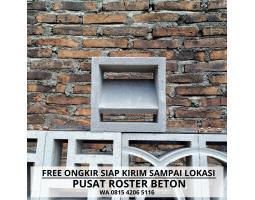Cara Penggunaan Aplikasi Sirekap Pemilu 2024 bagi KPPS
Petugas KPPS akan menggunakan aplikasi Sirekap sebagai alat bantu dalam penghitungan dan rekapitulasi suara Pemilu 2024. Ini cara penggunaan Sirekap.
Penulis: Sri Juliati
Editor: Febri Prasetyo
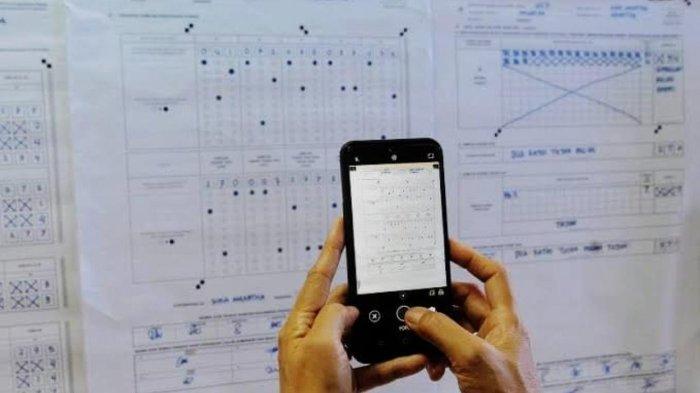
Tekan tombol 'Kirim Foto' jika foto yang diambil sudah sesuai.
- Jika halaman tidak dapat diproses, cek:
a. Apakah halaman yang difoto sudah benar?
b. Apakah form yang difoto adalah form versi terakhir yang dibagikan?
c. Apakah foto sudah berkualitas baik? Tekan tombol zoom untuk melihat preview foto.
Sementara untuk pengambilan foto secara otomatis, adalah:
- Tekan tombol kamera.
- Scan form C.Hasil dengan memastikan seluruh penanda halaman tertangkap kamera.
- Geser tanda titik ke ujung-ujung kertas lalu tekan 'Centang' jika foto yang diambil sudah sesuai ketentuan atau tekan Silang jika ingin melakukan foto ulang.
- JIka halaman yang difoto sesuai, form akan terunggah dan diproses.
Tekan tombol 'Kirim Foto' jika foto yang diambil sudah sesuai.
- Hasil foto yang sedang dalam proses penyimpanan akan masuk ke dalam riwayat dengan tanda perubahan warna icon menjadi kuning.
- Hasil foto yang berhasil tersimpan akan ditandai dengan perubahan warna icon menjadi hijau.
5. Periksa Gambar
- Untuk memulai pemeriksaan kesesuaian data pada form C.Hasil, tekan 'Mulai Periksa.'
- Cek kesesuaian angka pada foto dengan data hasil pembacaan.
Pilih 'benar' jika angka sudah sesuai atau 'Salah' jika angka yang dibaca salah.
- Setelah jawaban dipilih, tekan 'Berikutnya' untuk lanjut ke soal selanjutnya dan tekan 'Sebelumnya' untuk kembali.
- Tekan 'Selesai' jika semua soal telah terjawab.
Akan muncul pop up konfirmasi, tekan 'Sudah' jika semua soal telah diperiksa dengan benar dan tekan 'Belum' jika ingin kembali mengecek jawaban.
- Hasil pencocokan akan ditampilkan dan masih bisa dicek lagi.
Tekan tombol pensil untuk mengoreksi angka yang masih salam (ditunjukkan dengan teks berwarna merah)
- Tekan 'Submit' di bagian bawah halaman jika pemeriksaan usai.
Pada pop up yang muncul, periksa lagi data yang tidak sesuai dan tekan 'Simpan'.
- Saat menekan tombol 'Simpan' pada bagian bawah halaman, akan muncul pop up konfirmasi, form tersebut masuk dalam kategori 'Sesuai' dan tekan 'Submit' untuk mengirim.
6. Kunci dan Buat Dokumen (PDF)
- Kunci dokumen diperlukan untuk finalisasi pengambilan form C.Hasil dan untuk menghasilkan PDF salinan yang dapat dibagikan.
- Pengunggahan berkas juga dapat dilakukan untuk menyimpan salinan PDF yang berhasil dihasilkan ke server Sirekap.
- Pembagian berkas dapat dilakukan melalui bluetooth, cetak print, Google Drive.
(Tribunnews.com/Sri Juliati)
 Baca tanpa iklan
Baca tanpa iklan